使用过演示文稿的朋友们都知道,常常会在幻灯片的内容上使用超链接可以快速翻到需要的那一页幻灯片。下面小编就来告诉大家如何在WPS演示中使用超链接的命令,一起来看看吧。新建默认模板wps演示文稿,内容版式为空白版式。单击在线素材中的目录项,单击目录选项卡,选中其中一种目录,右击选择快捷菜单中的“插入&rd......
WPS word查看文档当中表格总行数的方法
WPS教程
2021-10-13 11:45:11
经常需要给文档当中添加表格,那么添加的表格,不会像在WPS表格当中显示序列号,如果我们想要知道这个长表格总共有多少行,该如何查看呢?今天我们来教大家两个查看文档当中表格行数的方法,具体怎么操作呢?一起来学习一下吧!

查看文档中表格总行数的方法
第一种方法,我们选中需要查看表格的所有行,然后单击项目编号的小标识,在下拉菜单当中,选择第三种编号方式,如图所示,
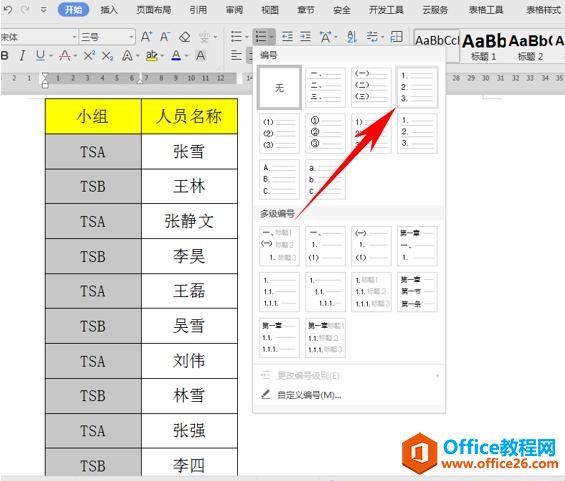
然后我们发现表格当中就已经全部添加上了序号,拉动到最下面就可以看出总共有多少行了。
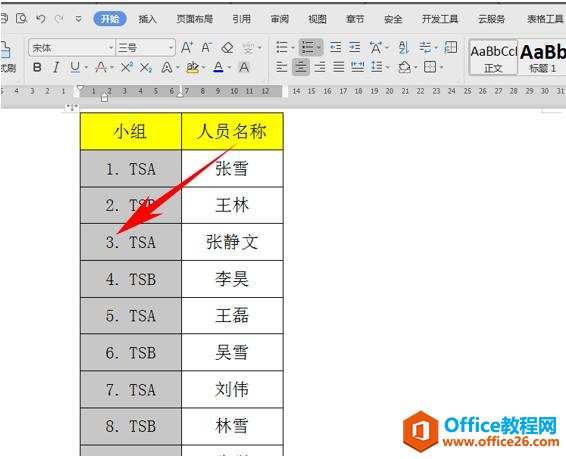
第二种方法,我们依旧选中需要查看的表格所有行,单击右键选择表格属性。
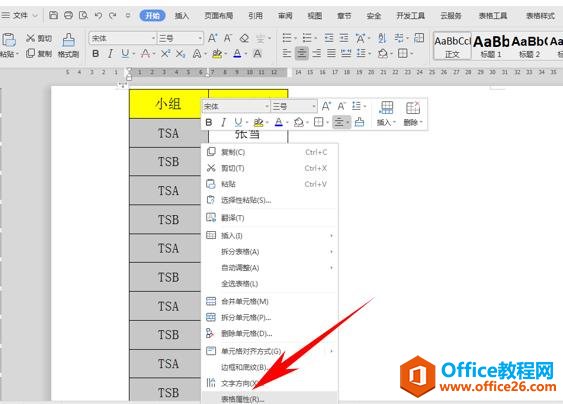
弹出表格属性的对话框,选择行,我们发现尺寸下就显示出了表格的总行数,如下图所示。
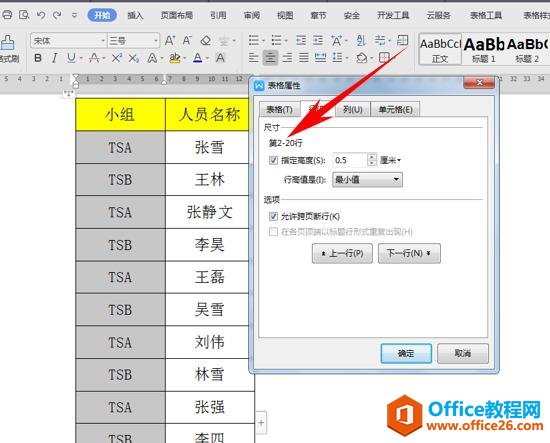
那么在WPS文档与Word文档当中,查看表格总共有多少行的方法?是不是非常简单呢?你学会了吗?
上一篇:怎样快速删除WPS和Word回车标记 下一篇:WPS 如何巧用版面调整页面内容
相关文章





